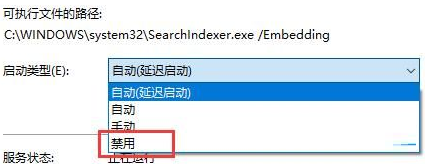好多用户电脑都在使用Win10,那么你们知道Win10怎么关闭左下角搜索框吗?下面这篇文章就为各位带来了Win10左下角搜索框关闭教程,让我们一起来下文看看吧。
Win10怎么关闭左下角搜索框:
方法一:
1、首先我们右键任务栏空白处。
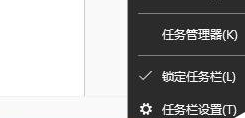
2、鼠标移动到上方“搜索”。
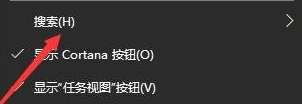
3、点击搜索中的“隐藏”。
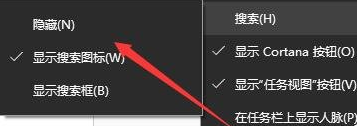
4、这样我们就看不到搜索框了。
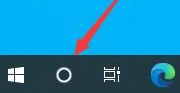
5、我们也可以选择其中的“显示搜索图标”,这样就只显示一个图标了。
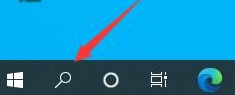
方法二:
1、首先按下键盘上的“Win+R”打开运行。
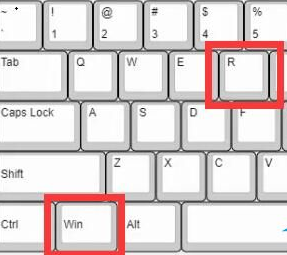
2、接着输入“services.msc”回车打开服务。
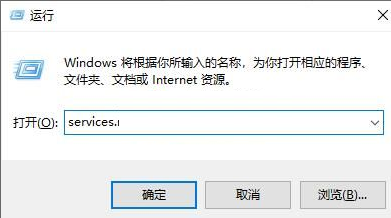
3、然后在其中找到“windows search”选项并双击打开。
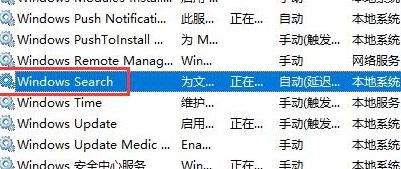
4、随后将启动类型改为“禁用”并确定保存。